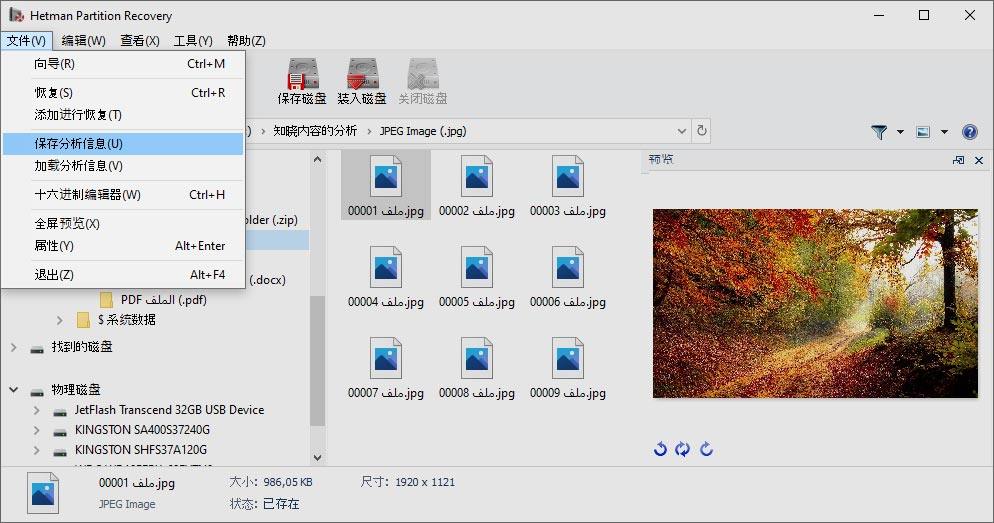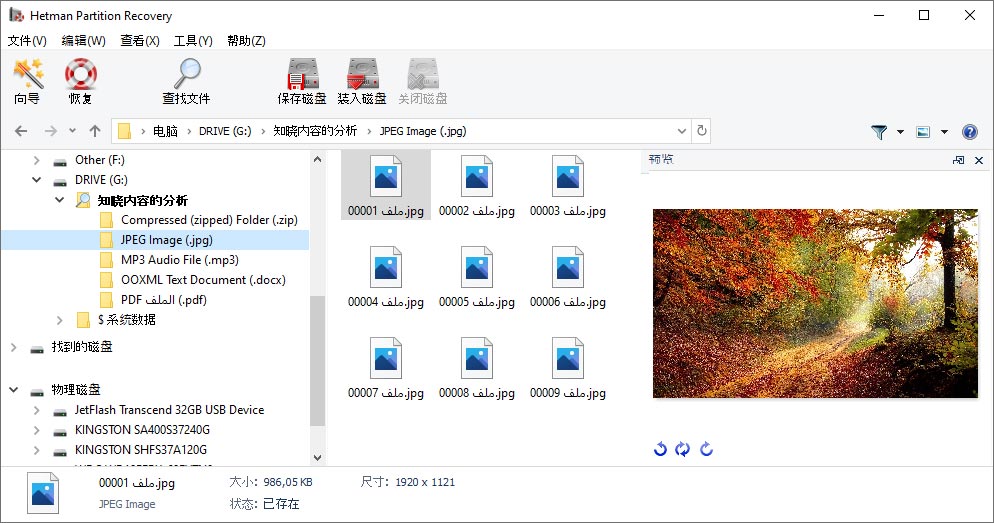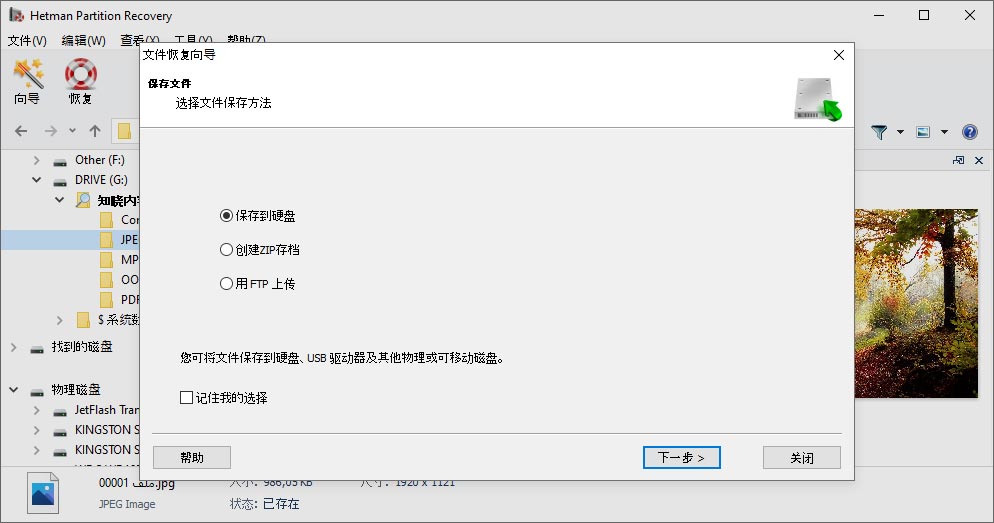Windows, macOS, Linux 硬盘数据恢复程序
您是否正在寻找从 硬盘,SSD,存储卡或U盘?恢复数据的程序?不知道如何恢复已删除的硬盘分区?是否想恢复格式化或删除逻辑分区后丢失的数据?病毒攻击,文件系统故障后,您的信息是否不可用?
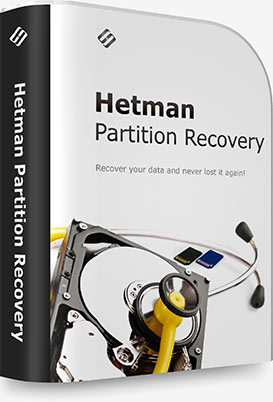
该程序从硬盘和外置驱动器, 以及 FAT / exFAT, NTFS / ReFS, APFS / HFS+, Ext2 / 3 / 4 / ReiserFS, XFS / UFS / ZFS / Btrfs / VMFS / HikvisionFS文件系统下的任何其他设备恢复数据。该实用程序结合了一组算法,可以恢复名称,属性,文件内容和原始磁盘目录结构。
除了现有的磁盘分区外,该实用程序还将查找所有先前创建的磁盘分区,并将其显示给用户以进行进一步分析并搜索已删除的信息。该程序支持Windows,macOS,Linux和Unix中使用的文件系统,它可以修复硬盘驱动器逻辑结构中的任何错误,并在很短时间内能恢复所有信息。

恢复从硬盘或USB驱动器,存储卡或任何其他载体中删除的所有文件,而不管制造商和内存大小如何。该软件将成功恢复从个人电脑,笔记本,数码相机和其他设备中丢失的数据。在最困难的情况下,低级内部内容搜索算法将恢复文档。

将文件系统从一个更改为另一个后,从格式化的,删除的分区或磁盘中恢复信息。 Partition Recovery™查找并分析磁盘上存储的所有数据。即使文件表为空或完全不存在,该实用程序也会通过文档开头和结尾的“性能”查找信息的算法来恢复丢失的文件。

成功恢复使用“ Shift” +“ Delete”删除的文件、被第三方软件删除的文件或由于清空Windows回收站而丢失的文件。 “快速分析”过程只需几秒钟,而在“深度分析”模式下,程序将检查硬盘的整个表面并恢复所有可用信息。

恢复由于病毒攻击而破坏或阻止的信息。病毒,特洛伊木马和其他类型的恶意代码可以通过更改或删除重要的系统磁盘结构来故意破坏信息或使其无法访问。该实用程序配备了一系列创新算法,可以成功从受感染的硬盘驱动器中提取信息。
恢复删除的文件,而不管扩展名如何:
- Microsoft 和 Open Office formats文件 (例如: DOC, DOCX, ODT, RTF, HTML, PDF 等)。
- 数码图像(例如:JPEG, PSD, EPS, TIFF, PNG, RAW, DNG, CR2, NEF 等)。
- 电子表格和演示文稿(例如:XLS, XLSX, ODS 等)。
- 压缩档案(例如:ZIP, RAR 等)。
- 视频和音频记录(例如:AVI, DAT, MKV, MPG, VOB, MP3和许多其他格式)。
Partition Recovery™ 与硬盘驱动器和USB驱动器一起使用,支持 (IDE, ATA, SATA, SCSI 等), 以及通过USB电缆连接到电脑的任何其他设备。
支持在Mp3播放器,平板电脑,照相机,智能手机,行车记录仪,GPS导航仪中使用的存储卡(SD, MicroSD, SDHC, Compact Flash, Memory Stick 等)。
与各种制造商的USB固态驱动器一起使用(A-Data, Corsair, Goodram, HP, Kingston, LaCie, PhotoFast, PNY, SanDisk, Silicon Power, TDK, Team, Toshiba, Transcend, Verbatim 等)。
SSHD 硬盘
USB驱动器
盘
硬盘
内存
文档以字节序列的形式存储,一个字节接一个字节地写入硬盘,或者随机散布在硬盘表面。逻辑磁盘驱动器将扇区的记录(其中包含文件内容的信息)保留在特殊表中。在使用«Shift» + «Delete» 或清空“回收站”的过程中,操作系统会将此表中的扇区标记为空闲并且可用于写入新信息。该实用程序将分析此类表的内容,并向用户打开对远程文件的访问。
磁盘文件系统结构
系统错误,病毒攻击,物理损坏,逻辑驱动器的删除或格式化会导致部分或全部覆盖,Master File Table 因此重要文件丢失。该程序使用磁盘上所有已保存的系统信息(分区表及其片段, 主引导记录),处理并检索丢失文件的内容和服务属性。
磁盘性能分析
通常,文件的内容会全部保存在磁盘上,有关文件存储位置的信息会被新文件覆盖。 «性能分析»根据文件的内容恢复文件。当程序检测到磁盘上指示字节开头的特定字节序列(例如: «49 49» 或 TIFF文件 的«4D 4D»),程序将读取其内容并将其显示给用户。该实用程序的独特之处在于它结合了上述所有恢复算法。工作的结果超出了大多数专业实验室的能力。
Partition Recovery™与虚拟机硬盘或虚拟硬盘可以使用。如果虚拟机性能下降或虚拟硬盘损坏,则可以恢复在使用虚拟机(VMware Workstation,Oracle VirtualBox,Microsoft Hyper-V等)时丢失的数据。
在该实用程序中挂载虚拟硬盘就足够了,它将显示在“挂载磁盘”菜单中。将来,该程序将允许您使用与任何其他存储介质(外置或HDD磁盘,闪存驱动器或存储卡)相同的磁盘执行所有相同的操作。
Partition Recovery™支持流行的虚拟机创建的最常见的硬盘格式:
- VDI (VirtualBox Disk Image) — Oracle VirtualBox的硬盘格式;
- VMDK (Virtual Machine Disk) — VMware Player/Workstation的硬盘格式;
- VHD, VHDX (Virtual Hard Disk) — Microsoft Hyper-V的硬盘格式;
- HDD, HDS (Parallels Hard Disk) — Parallels Desktop的硬盘格式;
- QCOW, QCOW, QCOW2, IMG, QED — QEMU/KVM的格式。
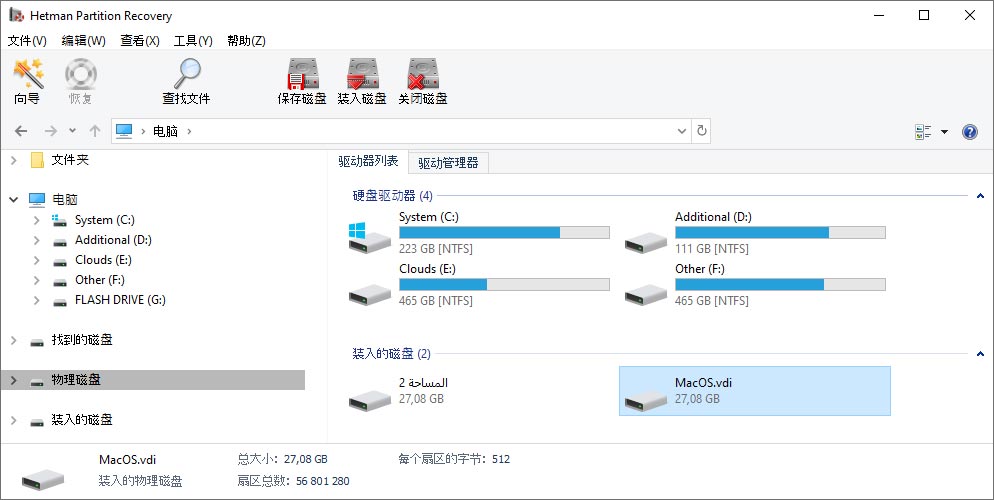
该实用程序适用于 Windows、macOS 和 Linux 系统。
Windows
- Windows XP;
- Windows Media Center Edition;
- Windows Vista;
- Windows 7;
- Windows 8;
- Windows 8.1;
- Windows 10;
- Windows 11;
Windows Server
- Windows Server 2003;
- Windows Server 2008;
- Windows Server 2012;
- Windows Server 2016;
- Windows Server 2019;
- Windows Server 2022;
macOS
- macOS 10.12 Sierra;
- macOS 10.13 High Sierra;
- macOS 10.14 Mojave;
- macOS 10.15 Catalina;
- macOS 11 Big Sur;
- macOS 12 Monterey;
- macOS 13 Ventura;
- macOS 14 Sonoma;
- macOS 15 Sequoia;
OS X
- OS X 10.7 Lion;
- OS X 10.8 Mountain Lion;
- OS X 10.9 Mavericks;
- OS X 10.10 Yosemite;
- OS X 10.11 El Capitan;
Linux
Ubuntu:
- 10.04 Lucid Lynx;
- 12.04 Precise Pangolin;
- 14.04 Trusty Tahr;
- 16.04 Xenial Xerus;
- 18.04 Bionic Beaver;
- 20.04 Focal Fossa;
- 22.04 Jammy Jellyfish;
- 24.04 Noble Numbat;
Debian:
- Debian 6.0 Squeeze;
- Debian 7.0 Wheezy;
- Debian 8.0 Jessie;
- Debian 9.0 Stretch;
- Debian 10.0 Buster;
- Debian 11.0 Bullseye;
- Debian 12.0 Bookworm;
Fedora:
- Fedora 13 Goddard;
- Fedora 20 Heisenbug;
- Fedora 25 / 30 / 33 / 36 / 40;
Linux Mint:
- Linux Mint 9 Isadora;
- Linux Mint 13 Maya;
- Linux Mint 17 Qiana;
- Linux Mint 18 Sarah;
- Linux Mint 19 Tara;
- Linux Mint 20 Ulyana;
- Linux Mint 21 Vanessa;
- Linux Mint 21.3 Virginia;
openSUSE:
- openSUSE 11.3;
- openSUSE 12.1;
- openSUSE Leap 42.1;
- openSUSE Leap 15.0;
- openSUSE Leap 15.5;
- openSUSE Leap 15.6;
Arch Linux
-
是否可以在不使用电脑的情况下将数据从一个硬盘复制到另一个硬盘?
是的,复制器(Duplicators)就是用于此目的 - 它们是将数据从一个硬盘复制到另一个硬盘的设备。它们可用于创建备份或从损坏的驱动器中恢复数据。
以下是一些类型的复制设备:
- Standalone HDD Duplicators: 这些是不需要连接到电脑的自主设备。
- Multi-bay HDD Duplicators: 这些设备具有多个插槽,可将数据同时复制到多个硬盘驱动器。
- High-Speed HDD Duplicators: 专为快速复制大量数据而设计。
- RAID Duplicators: 支持 RAID 阵列复制的设备。
- USB HDD Duplicators: 这些设备允许您在硬盘驱动器和 U盘之间复制数据。
- Data Erasure Duplicators: 这些设备不仅可以复制数据,还具有安全地从磁盘上擦除信息的功能。
-
有便携式硬盘数据恢复工具吗?
是的,便携式数据恢复工具是可以从硬盘读取和恢复数据的专用设备。它们通常由专业数据恢复服务使用。
以下是其中一些:
- 用于硬盘驱动器的便携式 U盘适配器。
- 用于硬盘驱动器的便携式扩展坞。
- 硬盘驱动器的外部外壳。
- 用于创建备份副本的便携式设备 (Backup devices)
- 用于克隆硬盘的移动设备。
- 用于测试和诊断驱动器的便携式工具。
-
硬件硬盘数据恢复工具有哪些?
以下是一些流行的硬盘数据恢复硬件工具:
- Atola Technology: Atola Insight, Atola DiskSense
- Deepspar: DeepSpar Disk Imager
- ACE Laboratory: PC-3000 Portable III, PC-3000 Express
- SalvationDATA: Data Compass, HDD Super Clone
- RapidSpar: RapidSpar Data Recovery Device
- Prosoft Engineering: Drive Genius
- Gillware: Gillware Data Recovery Tools
- Disk Doctors: Disk Doctors Data Recovery Kit
-
是否可以恢复受到物理损坏的硬盘?
可以恢复有物理损坏的硬盘。但恢复的可能性及其质量取决于损害的严重程度。
硬盘损坏设备用于处理遭受机械或电子损坏的硬盘。
以下是一些此类设备:
- 洁净无菌室 (例如: Clean Rooms, 100 级洁净无菌室).
- 用于更换读/写头的系统(例如:ACE Laboratory的 HDD Head Replacement Tools, HDD Surgery 的HeadCombs)。
- 用于修理和校准发动机的设备(例如:ACE Laboratory的 PC-3000 Portable, HPE Proliant DL580).
- 电子产品维修系统(例如: DeepSpar Disk Imager, RapidSpar).
- І用于创建损坏磁盘映像的工具 (例如: DeepSpar Disk Imager, Atola Insight Forensic)。
- 硬盘恢复套件(例如:SalvationDATA HDD Combo Toolkit, HDD Recovery Services 的HDD Repair Tools)。
- 硬盘运行期间断电装置(例如: PC-3000 Portable III, HD HPE Proliant DL580)。
-
如何诊断硬盘的状况以防止数据丢失?
SMART 监控系统或软件工具用于诊断硬盘或 SSD 的状况。
在监控硬盘和其他存储设备状态的软件工具中,为了警告可能的故障并防止数据丢失,可以区分以下内容:
- CrystalDiskInfo
- Hard Disk Sentinel
- Acronis Drive Monitor
- GSmartControl
- SMART Utility
- Western Digital Data Lifeguard Diagnostics
- Seagate SeaTools
- HD Tune
- Samsung Magician
- Intel SSD Toolbox
发布评论